win7桌面ie图标删不掉解决方法 win7桌面ie图标无法删除怎么办
Win7桌面IE图标删不掉的问题是许多用户在使用Windows 7操作系统时经常遇到的困扰,当我们尝试删除该图标时,却发现删除选项无效,甚至无法右键点击进行任何操作。这个问题可能是由于系统错误、图标损坏或者其他未知原因引起的。为了解决这个问题,我们需要采取一些简单而有效的方法来修复或删除这个顽固的IE图标。接下来我们将介绍几种可行的解决方法,帮助您轻松解决Win7桌面IE图标无法删除的困扰。
具体方法:
1、首先在运行窗口中输入regedit进入注册表编辑器,依次点击HKEY_LOCAL_MACHINESOFTWAREMicrosoftWindowsCurrentVersionExplorerDesktopNameSpace。
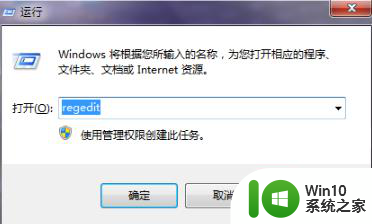
2、把NameSpace这个项导出到桌面上,并以记事本的方式打开NameSpace。在查找中输入Internet Explorer找到相应的项目,此时注意一下编号是{B416D21B-3B22-B6D4-BBD3-BBD452DB3D5B}。
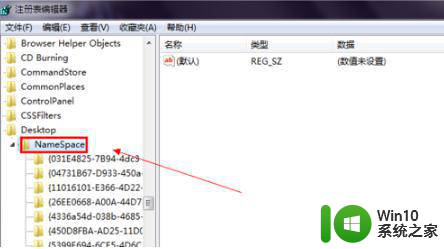
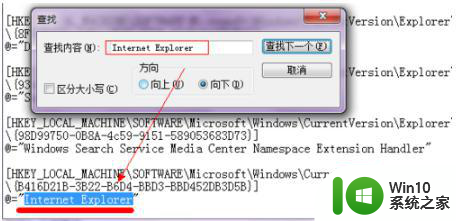
3、然后回到注册表编辑器,通过编号找到{B416D21B-3B22-B6D4-BBD3-BBD452DB3D5B}项,删除右侧数值数据为Internet Explorer的默认值即可解决桌面上ie图标删不掉的问题了。
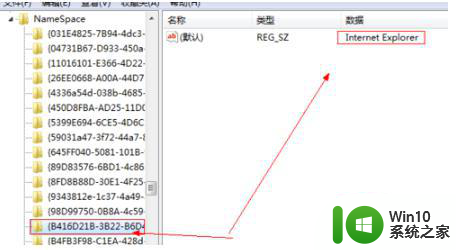
以上就是win7桌面ie图标删不掉解决方法的全部内容,还有不清楚的用户就可以参考一下小编的步骤进行操作,希望能够对大家有所帮助。
win7桌面ie图标删不掉解决方法 win7桌面ie图标无法删除怎么办相关教程
- win7彻底删除ie图标的方法 win7桌面ie图标无法删除怎么办
- w7桌面ie图标删除不了处理方法 w7桌面ie图标删不掉怎么解决
- win7桌面ie图标消失怎么办 win7如何在桌面上恢复ie图标
- win7桌面上如何彻底删除IE图标 如何隐藏win7桌面上的IE图标
- 清理win7桌面广告图标的方法 怎么把win7桌面广告图标删掉
- win7桌面ie图标恢复不要快捷方式设置方法 Win7桌面IE图标恢复方法
- win7删除硬件图标的方法 win7如何删除桌面硬件图标
- windows7桌面图标上出现盾牌怎么办?除去win7桌面图标上盾牌的方法 如何去掉Windows7桌面图标上的盾牌
- win7系统桌面上如何添加IE浏览器图标 win7系统桌面上如何设置IE浏览器的快捷方式图标
- win7系统桌面传奇装备图标怎么删除 win7系统桌面传奇装备图标删除步骤
- win7图标怎么彻底删除 win7软件图标无法删除解决方法
- 教你找回win7桌面图标的方法 win7桌面图标消失怎么办
- window7电脑开机stop:c000021a{fata systemerror}蓝屏修复方法 Windows7电脑开机蓝屏stop c000021a错误修复方法
- win7访问共享文件夹记不住凭据如何解决 Windows 7 记住网络共享文件夹凭据设置方法
- win7重启提示Press Ctrl+Alt+Del to restart怎么办 Win7重启提示按下Ctrl Alt Del无法进入系统怎么办
- 笔记本win7无线适配器或访问点有问题解决方法 笔记本win7无线适配器无法连接网络解决方法
win7系统教程推荐
- 1 win7访问共享文件夹记不住凭据如何解决 Windows 7 记住网络共享文件夹凭据设置方法
- 2 笔记本win7无线适配器或访问点有问题解决方法 笔记本win7无线适配器无法连接网络解决方法
- 3 win7系统怎么取消开机密码?win7开机密码怎么取消 win7系统如何取消开机密码
- 4 win7 32位系统快速清理开始菜单中的程序使用记录的方法 如何清理win7 32位系统开始菜单中的程序使用记录
- 5 win7自动修复无法修复你的电脑的具体处理方法 win7自动修复无法修复的原因和解决方法
- 6 电脑显示屏不亮但是主机已开机win7如何修复 电脑显示屏黑屏但主机已开机怎么办win7
- 7 win7系统新建卷提示无法在此分配空间中创建新建卷如何修复 win7系统新建卷无法分配空间如何解决
- 8 一个意外的错误使你无法复制该文件win7的解决方案 win7文件复制失败怎么办
- 9 win7系统连接蓝牙耳机没声音怎么修复 win7系统连接蓝牙耳机无声音问题解决方法
- 10 win7系统键盘wasd和方向键调换了怎么办 win7系统键盘wasd和方向键调换后无法恢复
win7系统推荐
- 1 风林火山ghost win7 64位标准精简版v2023.12
- 2 电脑公司ghost win7 64位纯净免激活版v2023.12
- 3 电脑公司ghost win7 sp1 32位中文旗舰版下载v2023.12
- 4 电脑公司ghost windows7 sp1 64位官方专业版下载v2023.12
- 5 电脑公司win7免激活旗舰版64位v2023.12
- 6 系统之家ghost win7 32位稳定精简版v2023.12
- 7 技术员联盟ghost win7 sp1 64位纯净专业版v2023.12
- 8 绿茶ghost win7 64位快速完整版v2023.12
- 9 番茄花园ghost win7 sp1 32位旗舰装机版v2023.12
- 10 萝卜家园ghost win7 64位精简最终版v2023.12